Fusion 360 コマンド解説 – 面を編集
[修正] – [面を編集]
選択したフェイスをTスプラインフェイスに変換し、編集できるコマンドです。履歴のつかないダイレクトモデリングモードまたはベースフィーチャーモードのみで使用できます。
使い方
フェイスを選択し、マニピュレーターでポイント、エッジ、フェイスを編集します。
設定項目
面:フェイスを選択します。履歴のない形状のフェイス、ポイント、エッジのみ選択できます。
移動モード:変形の方法を設定します。
・マルチ:移動、回転、拡大/縮小をすべて行います。
・変換:移動のみ行います。
・回転:回転のみ行います。
・尺度:拡大/縮小のみ行います。
座標空間:変形する向きを指定します。
・ワールド空間:原点のX/Y/Zの向きに変形します。
・ビュー空間:画面の向きに変形します。
・ローカル:選択したフェイスやエッジの向きに変形します。
ワールド空間 ビュー空間 ローカル
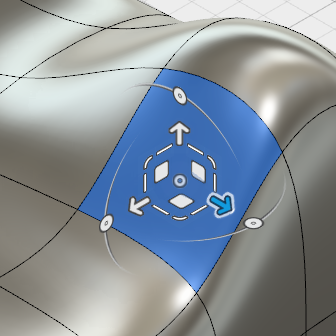
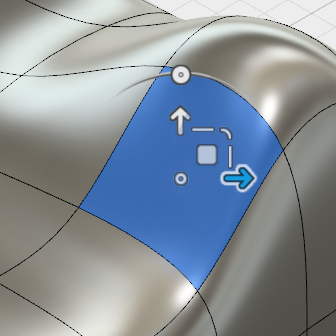
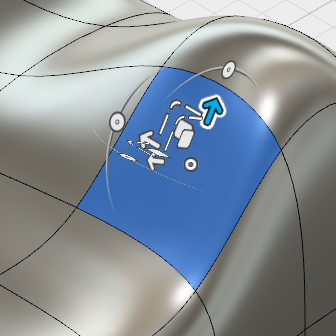
選択フィルタ:選択対象を制限します。
・頂点:頂点のみ選択できます。
・エッジ:エッジのみ選択できます。
・面:フェイスのみ選択できます。
・すべて:対象を制限せず、すべて選択できます。
プレビューチェック:編集後の完成形状をプレビューします。
▼選択オプション
拡大/縮小:選択範囲の設定を行います。
・選択範囲を拡大:選択した要素の周辺に選択範囲を広げます。
・選択範囲を縮小:選択されている要素の選択範囲を狭めます。
ループの拡大/縮小:選択範囲の設定を行います。
・ループ選択:選択した要素に隣接するループに選択範囲を広げます。
・ループ選択範囲を拡大:選択した要素の周辺に、ループ選択範囲を広げます。
・ループ選択範囲を縮小:選択されている要素の周辺の、ループ選択範囲を狭めます。
リングの拡大/縮小:選択範囲の設定を行います。
・リング選択:選択した要素に対し、リング状に選択範囲を広げます。
・リング選択範囲を拡大:選択した要素の周辺に、リング選択範囲を広げます。
・リング選択範囲を縮小:選択されている要素の周辺の、リング選択範囲を狭めます。
選択を反転:選択された要素と選択されていない要素を反転します。
範囲選択:2つの選択したフェイスの間のフェイスをすべて選択します。
▼面を分割:フェイスの分割数を設定します。
長さ係数:長さ方向のフェイスの分割数を入力します。
幅係数:幅方向のフェイスの分割数を入力します。
▼曲率コーム:曲率表示を行います。
長さ:長さ方向の曲率表示を行います。
幅:幅方向の曲率表示を行います。
▼対称:対称の情報を付加します。
長さ:長さ方向の対称情報を付加します。
幅:幅方向の対称情報を付加します。
▼数値入力
マニピュレーターの移動量、回転量、縮尺を数値で入力します。

